Als je Microsoft Office 365 gebruikt, heb je mogelijk deze fout al eens gezien: 'Met uw account kunt u geen bewerkingen uitvoeren op een Mac'. Het is een vervelend en frustrerend probleem omdat je niet kunt werken met documenten, zelfs als je abonnement dat toestaat. Hier lees je hoe je dat probleem oplost.
Wat veroorzaakt het bericht 'Met uw account kunt u geen bewerkingen uitvoeren op een Mac'?
Deze fout heeft twee mogelijke oorzaken:
- Microsoft herkent je Office 365-licentie niet.
- De Bibliotheek-map op je Mac bevat beschadigde bestanden.
Als oorzaak 2 aan de basis van het probleem ligt, heeft Microsoft 3 problematische bestanden geïdentificeerd die je beter verwijdert. In dit artikel leggen we je uit hoe je dat doet.
Het bericht 'Met uw account kunt u geen bewerkingen uitvoeren op een Mac' oplossen
1. Log uit bij een MS Office-app en log weer in
Het allereerste wat je kunt proberen is uit te loggen bij een MS Office-app en vervolgens weer in te loggen. Soms los je daar het probleem al mee op. Dat doe je zo:
- Open een MS Office-app en klik linksboven op je naam.
- Klik op 'Afmelden'.
- Sluit de app af en start hem opnieuw.
- Klik linksboven op 'Aanmelden'.
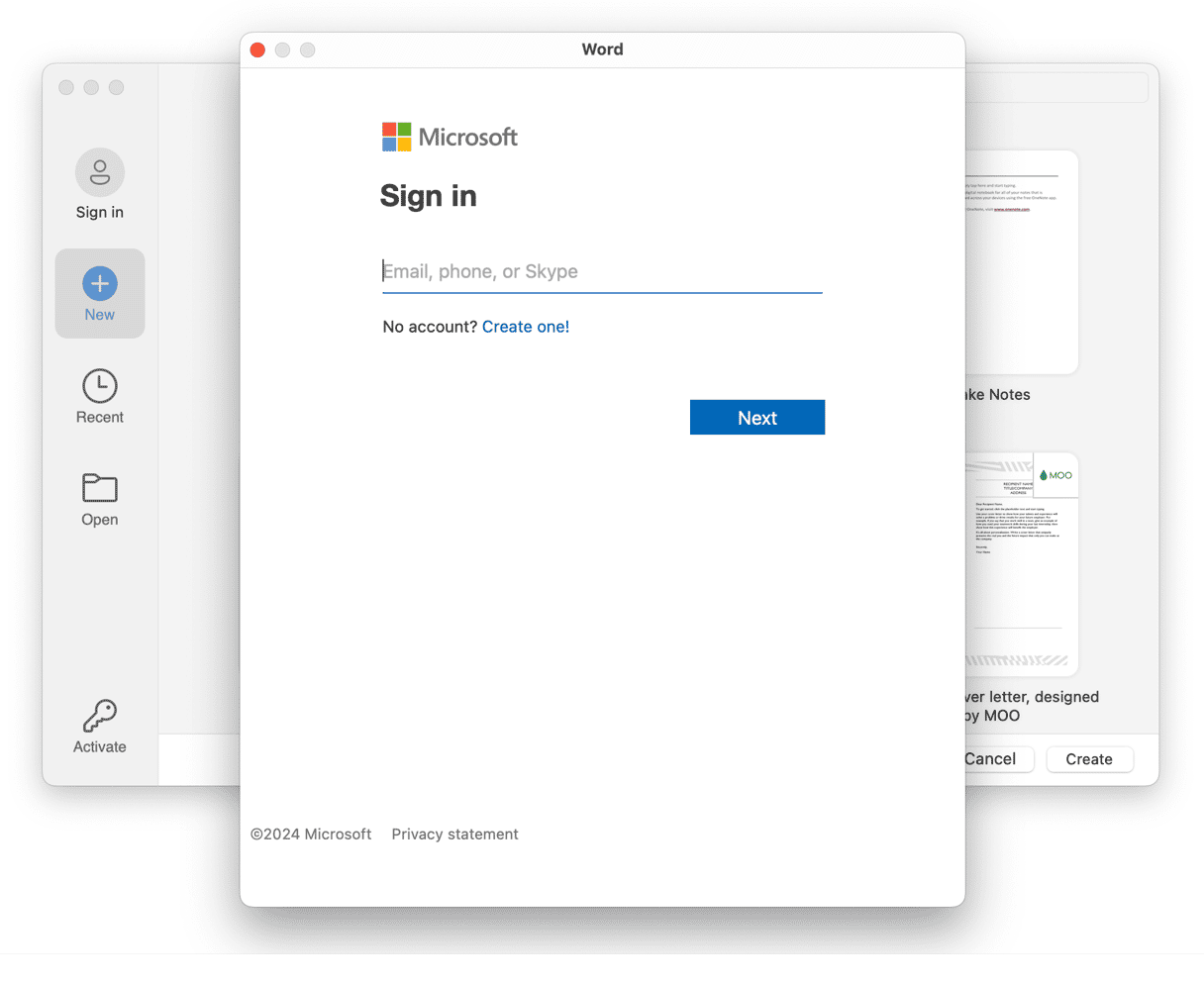
2. Office 365-licentie controleren
- Ga in een webbrowser naar portal.office.com.
- Klik op 'Mijn account'.
- Zoek het paneel 'Abonnementen'
- Zoek 'Office 365'
- Gevonden? Dan heb je de juiste licentie en is dat niet het probleem. Als je het niet ziet, controleer of je bent ingelogd op het juiste account.
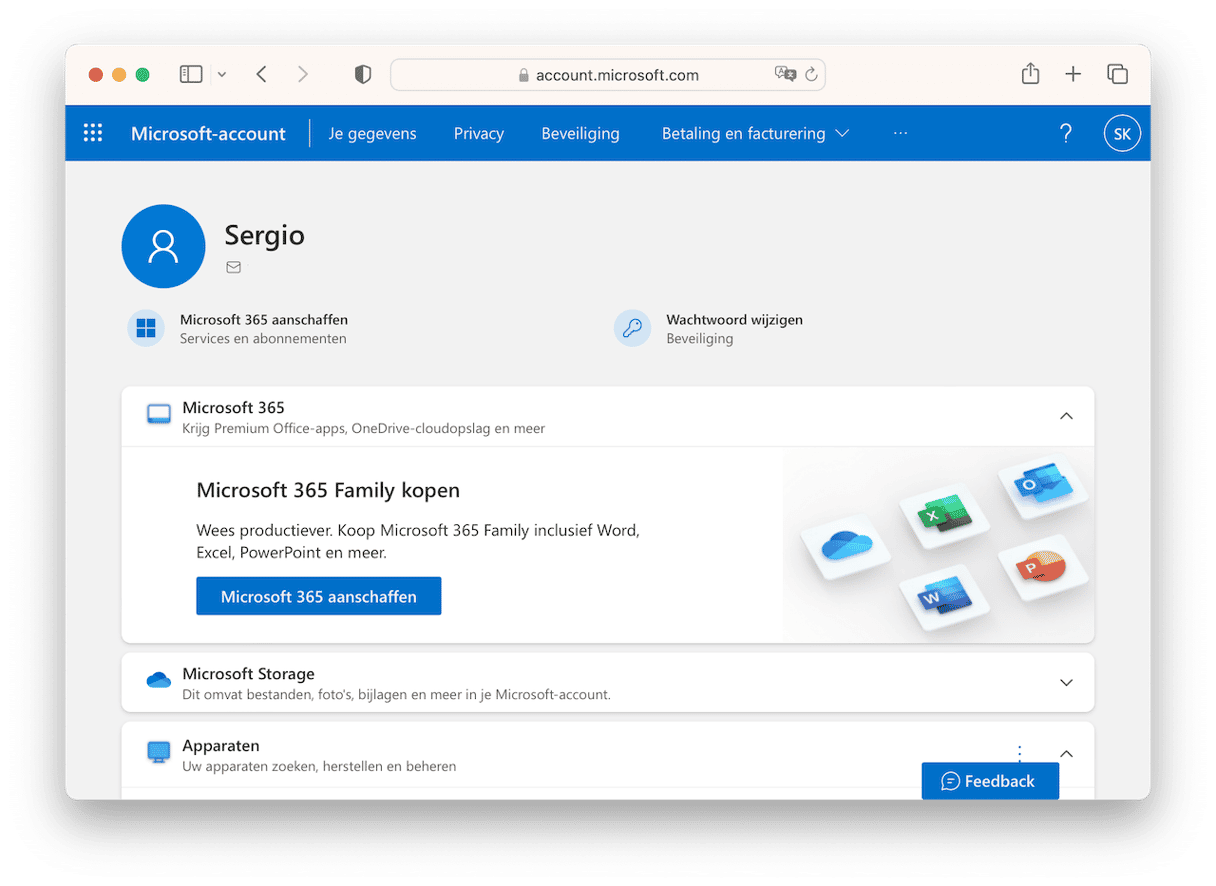
Als dat het probleem niet oplost, moet je de eerder vermelde bestanden verwijderen.
- Start elke geïnstalleerde Office-app op je Mac, klik op het menu van de app-naam (bijv. Word) en kies 'Afmelden'. Stop dan de app.
- Klik in de Finder op het menu 'Ga' en kies 'Ga naar map'
- Typ in het veld:
~/Library - Klik op de map 'Group Containers'.
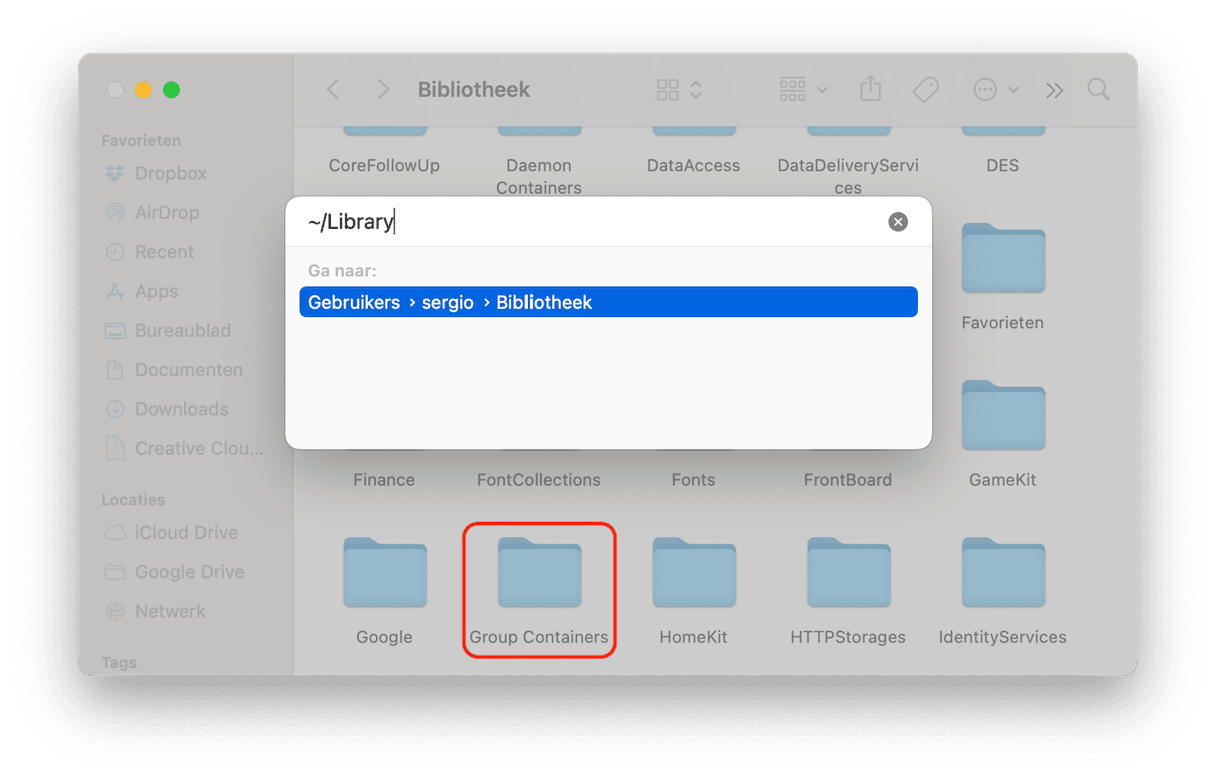
- Zoek de volgende drie bestanden/mappen en sleep ze naar de prullenmand:
UBF8T346G9.ms
UBF8T346G9.Office
UBF8T346G9.OfficeOsfWebHost - Leeg de prullenmand en start een Office-app om te checken of je nu wel documenten kunt bewerken.
3. Verwijder Office-licentiebestanden
Een andere mogelijke oplossing is het verwijderen van licentiebestanden. Dit kan met een speciaal hulpprogramma. Eerst moet je de versie van de licentie controleren die je Office momenteel gebruikt en alle Office-apps afsluiten. Open daarvoor een Office-app en ga naar 'Over [app]' onder de naam in de menubalk. Download hem vervolgens via de Microsoft-website hier en volg deze stappen:
- Zoek het .pkg-bestand van het hulpprogramma voor het verwijderen van licenties in je map met Downloads en open het.
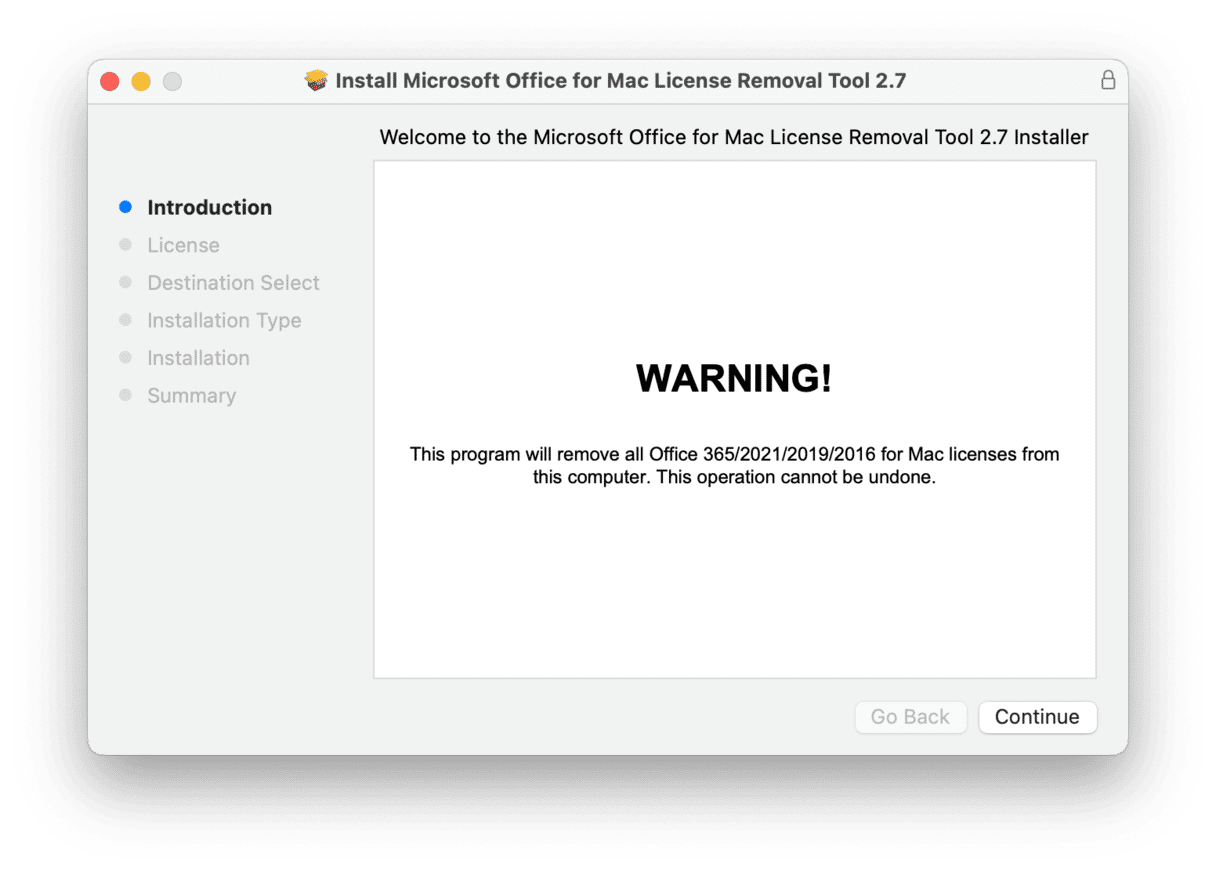
- Volg de instructies op het scherm om het te installeren.
- Zodra je bij de stap 'Installatietype' bent en op Installeren klikt, worden de licentiebestanden verwijderd.
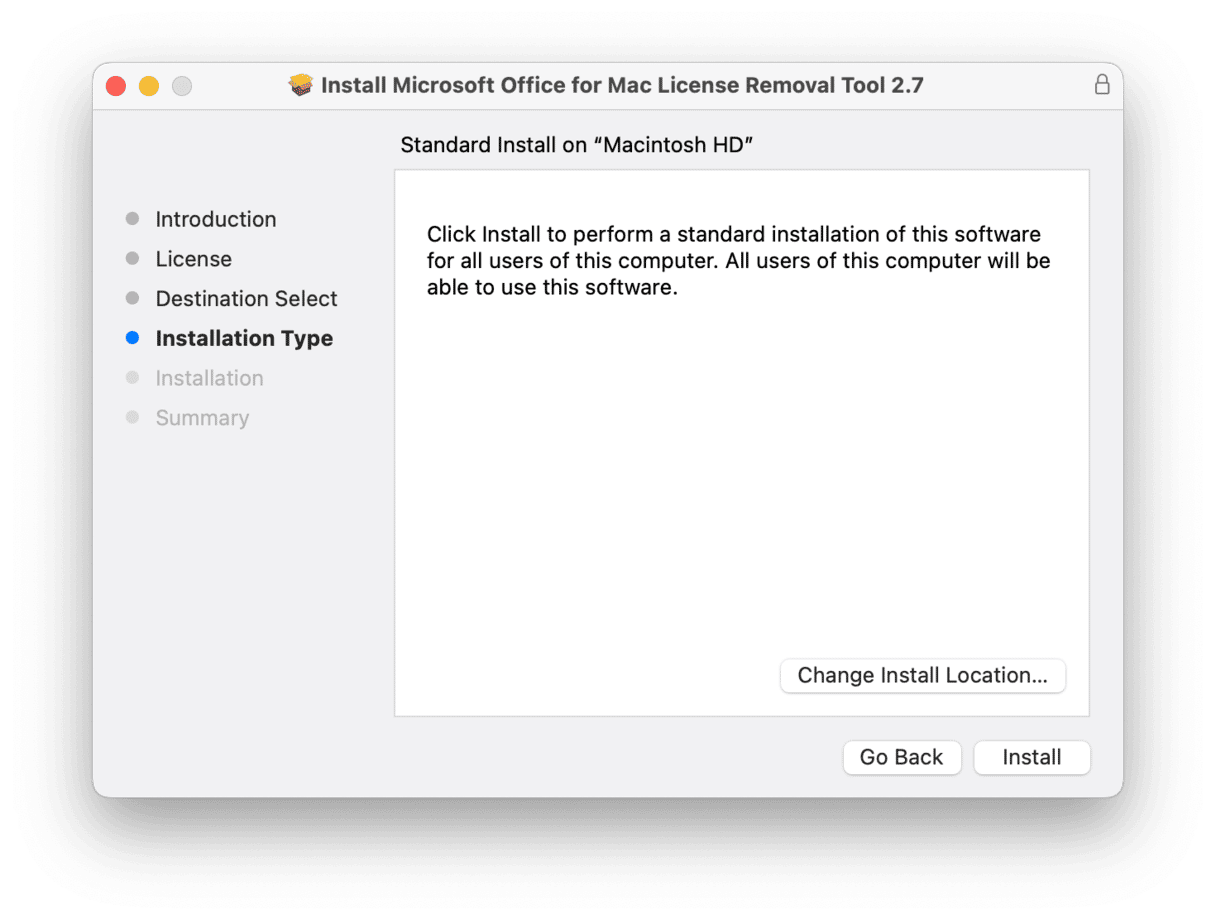
- Klik op 'Sluit'. Verwijder het hulpprogramma vervolgens door het naar de Prullenmand te verplaatsen als je het niet meer nodig hebt.
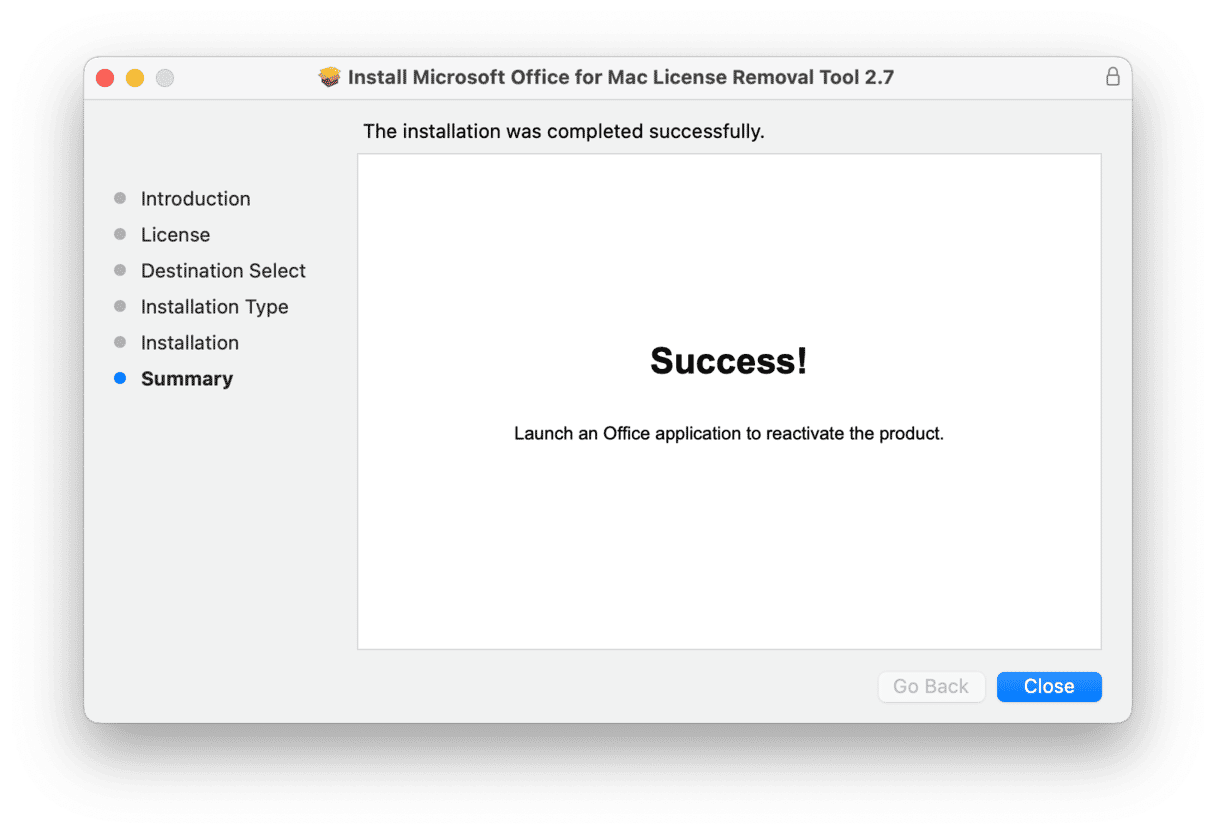
- Open vervolgens een Office-app en meld je aan om je e-mailadres opnieuw te activeren. We raden daarnaast aan om je Mac te herstarten.
4. Werk MS Office-apps bij
Mogelijk heb je last van storingen vanwege een bug die alweer is verholpen in een nieuwe versie van de MS Office-app. Zorg er dus voor dat je je apps bijwerkt. Dat kan op meerdere manieren:
- Als je hem uit de App Store hebt gedownload, open je de App Store > Updates en klik je naast de MS Office-apps op 'Werk bij'.
- Als je hem via een website hebt gedownload, ga je naar een app, bijvoorbeeld Word, en vervolgens naar Hulp > 'Controleer op updates' via de menubalk. Klik op 'Werk bij'. Schakel in hetzelfde menu ook meteen de automatische updates in.
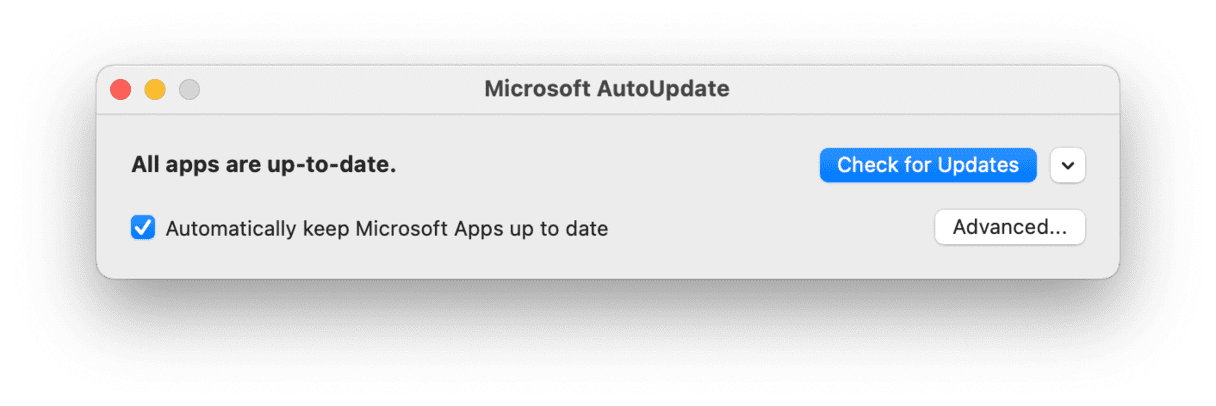
5. Zet MS Office terug naar de standaardstatus
Maar met CleanMyMac kun je een aantal tijdelijke voorkeuren en instellingen wissen, of eigenlijk opnieuw instellen, zonder daarbij waardevolle gegevens te verliezen.
- Krijg je gratis proefversie van CleanMyMac.
- Klik op het tabblad 'Apps' en voer een snelle scan uit.
- Klik op Beheer mijn apps > Verwijderaar.
- Zoek naar Microsoft 365 in de lijst.
- Klik op het pijltje naast de naam en selecteer alles behalve 'Binaire gegevens'.
- Klik op 'Verwijder', en dat was alles!
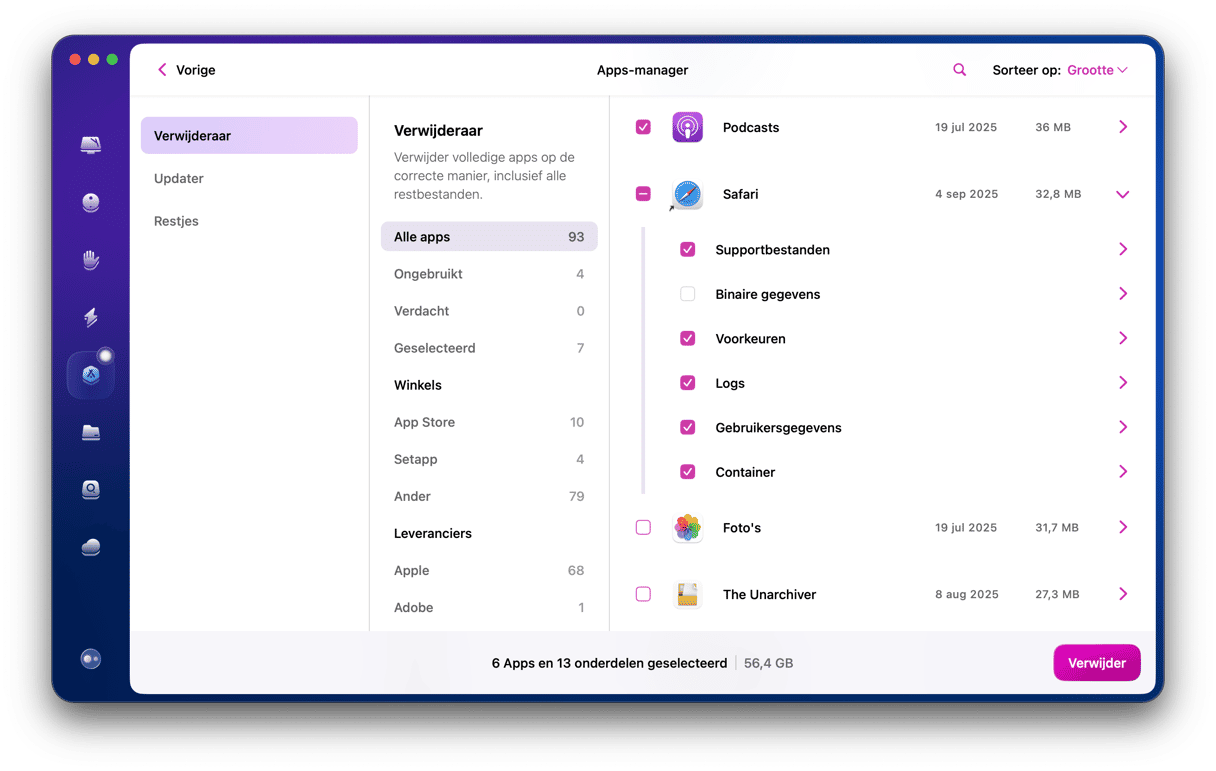
Herstart de app en kijk of je nu wel bestanden kunt bewerken. Als je het Microsoft 365-app niet ziet in de lijst met alle apps, stel dan alle Microsoft-apps die je op je Mac hebt staan (Excel, Word, PowerPoint, Outlook, OneNote en OneDrive) opnieuw in en controleer of dit heeft geholpen.
De waarschuwing 'Met uw account kunt u geen bewerkingen uitvoeren op een Mac' in Office 365 kan worden veroorzaakt door een licentieprobleem of beschadigde Microsoft-bestanden op je Mac. Volg de bovenstaande stappen om het probleem op te lossen. Daarna kun je normaal opnieuw bestanden in Office-apps bewerken.






